Twitterでセンシティブの設定が解除できない?
・センシティブな内容のツイートを見てみたい
・センシティブの設定をONにした覚えはないんだけど…
と、お悩みではないですか?
たしかに!
たしかに!

Twitterのツイートを見ていると、たまに、「センシティブな内容」と表示されて、ツイートの動画や画像が見れない設定になっている場合があるよね。
この「センシティブな内容」ってちょっと気になったので調べてみたところ、twitterのおける、センシティブな内容とは、ヘルプセンターでは、
・刺激の強いコンテンツ
・成人の裸体および性的行動
・強姦及び性的暴行
・獣姦および屍姦
・グロテスクなコンテンツ
と、紹介していました。
→twitter ヘルプセンター センシティブなメディアに関するポリシー
あれれ…?

こういったツイートは内容のツイートはしたことないけど、センシティブな内容になってしまった。
って場合もあると思います。
というのも、twitterに流れるすべてのツイートを、人が目で見て判断しているわけではなく、人工知能(AI)が判断しています。
なので、たまには間違ってしまうこともあるんですよ…。
こればかりは仕方ない。
とはいえ、他人のツイートが間違って「センシティブな内容」となってしまった場合、自分にとって必要なのであれば、解除して内容を確認してみたいですよね。

センシティブの設定を解除したい…。
実はセンシティブな内容のツイートは、簡単に解除することができるんですよ!
ということで本日の記事は、twitterでセンシティブの設定を変更する方法をわかりやすく紹介していきますね~。
twitterでセンシティブの設定を変更する方法
twitterでセンシティブの設定を変更する方法は、とても簡単です。
ですが、いろいろと調べてみた結果、iPhoneのtwitterアプリには対応していないことがわかりました。
(2023/03/29現在)
ですが、iPhoneのtwitterアプリが対応していないだけで、
・Androidスマホのtwitterアプリ
・パソコンのから見たTwitter
では対応可能となっています。
また、iPhoneの場合は、センシティブの設定が解除出来ないのではなく、twitterを、
・アプリから表示させるのではなく
・ブラウザ表示させることで
センシティブの設定を解除することができます。
なので、
・Androidスマホのtwitterアプリ
・パソコン(ブラウザ)から見たTwitter(iPhone)
の順番で、センシティブの設定を変更する方法を紹介していき来ますね~。
Androidスマホからセンシティブを解除する方法
まず最初に、Androidスマホからセンシティブを解除する方法を紹介していきますね。
まず最初に、スマホのホーム画面からツイッターアプリのアイコンをタップして開きます。
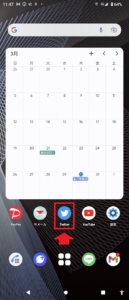
そうしたら次に、画面左上にある、ツイッターで使用している自分のアカウントのアイコンをタップしてください。
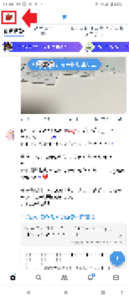
そうしたら次に、「設定とサポート」をタップしてください。
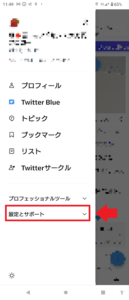
そうすると、その下に、
・設定とプライバシー
・ヘルプセンター
と表示されますので、「設定とプライバシー」をタップしてください。
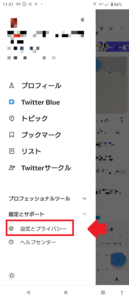
次の画面では「プライバシーと安全」をタップしてください。
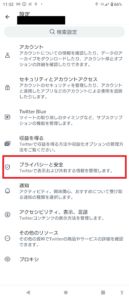
その次に、「表示するコンテンツ」をタップしてください。
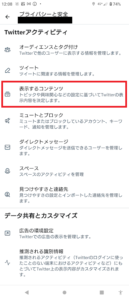
次の画面では「センシティブな内容を含む可能性のある画像/動画を表示する」という項目がありますので、その部分をタップしてON/OFF切り替えてください。
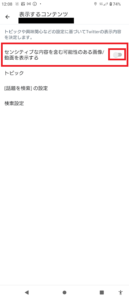
これで完了!
センシティブの設定を変更する事ができました。
長くなってしまいましたので、要点をまとめてみますね。
Androidスマホからセンシティブを解除する方法は、
1.スマホのホーム画面からツイッターアプリのアイコンをタップ
2.自分のアカウントのアイコンをタップ
3.「設定とサポート」をタップ
4.「設定とプライバシー」をタップ
5.「プライバシーと安全」をタップ
6.「表示するコンテンツ」をタップ
7.「センシティブな内容を含む可能性のある画像/動画を表示する」という項目をタップしてON/OFFを切り替える
となります。
次に、パソコン(ブラウザ)から見たTwitterで、センシティブをの設定を解除する方法を紹介していきますね~。
パソコンからセンシティブの設定を変更する方法
次に、パソコンからセンシティブの設定を変更する方法を紹介していきます。
先ほども言いましたが、センシティブの設定変更は、iPhoneのtwitterアプリからは変更する事ができません。
なので、ブラウザからツイッターにアクセスして、この方法をやってみてください。
→https://mobile.twitter.com/?lang=ja
それではさっそく紹介していきますね。
パソコンからセンシティブの設定を変更する方法ですが、まず最初に、画面左下の「もっと見る」をクリックして開いてください。
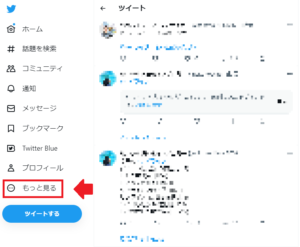
そうしたら次に、「設定とサポート」をクリックしてください。
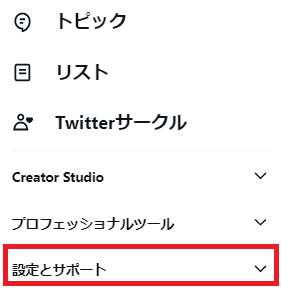
次に「設定とプライバシー」をクリックしてください。
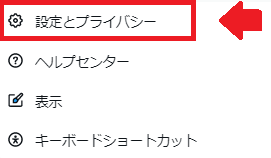
次の画面では「プライバシーと安全」をクリックしてください。

そうすると、「表示するコンテンツ」という項目が表示されますので、その部分をクリックしてください。
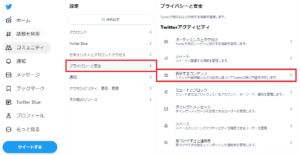
そうすると「センシティブな内容を含む可能性のあるメディアを表示する」という項目がありますので、その部分をクリックしてON/OFF切り替えてください。
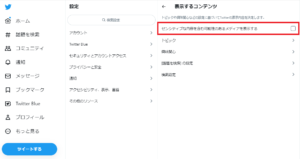
これで完了!
Twitterのセンシティブの設定を変更する事ができました。
長くなってしまいましたので、要点をまとめてみますね。
パソコン(iPhone)からセンシティブの設定を変更する方法は、
1.ツイッターをブラウザで開く
2.画面左下の「もっと見る」をクリック
3.「設定とサポート」をクリック
4.「設定とプライバシー」をクリック
5.「プライバシーと安全」をクリック
6.「表示するコンテンツ」という項目をクリック
7.「センシティブな内容を含む可能性のあるメディアを表示する」という項目をクリックしてON/OFF切り替える
となります。
まとめ
ということで本日の記事は、twitterでセンシティブの設定を解除できない場合の対処法について紹介しました。
・Androidスマホ
・パソコン(iPhone)
の両方とも、簡単に設定変更ができますので、ぜひやってみてください。
本日の記事は以上です。
最後までお付き合いいただき、ありがとうございます。

